1.Configuración inicial del dispositivo
Una vez que inserte el SIM verifique que su equipo BlackBerry esté conectado a la Red Inalámbrica. Esto significa que en la pantalla del equipo se encuentra la palabra GPRS o EDGE en mayúsculas en el extremo superior derecho.
Si en la pantalla no se encuentran habilitadas dichas palabras en mayúsculas, ingrese al menú de Opciones y escoja Opciones Avanzadas, seleccione Tabla enrut host, presione la tecla con el logo de BlackBerry y seleccione la opción Registrarse ahora.
El asistente de instalación aparece automáticamente la primera vez que se enciende el dispositivo, siga las instrucciones que aparecen en la pantalla.
Si la pantalla de bienvenida no aparece automáticamente, ingrese al menú principal, seleccione la carpeta Configuración, y la opción Asistente de configuración. Esta opción le permitirá configurar características como fecha y hora, idioma, importar contactos de la SIM, tipo de letra, etc.
1.2. Configuración de correos electrónicos
Usted podrá configurar sus Correos Electrónicos a través de los siguientes medios:
1.2.1. Configuración desde la Web
Para configurar sus cuentas a través de la Web siga los siguientes pasos:
- Paso 1:
Ingresar al link http://viva.bo.blackberry.com
Ingrese los números PIN e IMEI de su equipo BlackBerry. Para obtener estos datos ingrese en el equipo al menú “Opciones” y luego al icono “Estado”. Haga click en “Continuar”. - Paso 2:
- Cree e Ingrese su información para el registro:
- Nombre de Usuario
- Contraseña
- Confirme Contraseña
Recuerde guardar su Nombre de Usuario y Contraseña en un lugar seguro, pues deberá utilizarla cada vez que desee modificar o agregar una nueva cuenta de correo al Servicio BlackBerry. Haga click en “Siguiente”
- Paso 3:
Se habilitará la siguiente pantalla en la que podrá elegir una de las siguientes opciones: Si usted ya posee una cuenta de correo electrónico (ej. Gmail, Yahoo, Hotmail, etc.) y quiere configurarla en su BlackBerry para enviar y recibir correos, elija la opción “Agregar una cuenta de correo electrónico existente”. Luego, complete los campos que aparecen en la pantalla ingresando: Dirección de correo electrónico y Contraseña. Click en “Siguiente”. - Paso 4:
Una vez que ingrese su dirección de correo y su contraseña se habilitará el Contrato de Términos y condiciones de configuración del correo en su dispositivo BlackBerry. Presione “Aceptar”:Se confirmará que el correo electrónico seleccionado se agregó correctamente:En la pantalla de Inicio, se mostrará el ícono de su correo configurado e inmediatamente le llegará un mail con el siguiente texto:“Enhorabuena, ha configurado correctamente usuario@guellcom.com con su dispositivo BlackBerry(R). Empezará a recibir nuevos mensajes dentro de, aproximadamente, 20 minutos” - Paso 5:
Si usted desea crear una nueva cuenta de correo electrónico que tenga como dominio @nuevatel.bo.blackberry.com y esté asociada a su equipo, elija la opción “Necesita una cuenta de correo electrónico (nombreqviva.bo.blackberry.com)?”. Luego, agregue el nombre de usuario y contraseña que desee y presione “Siguiente”:En la pantalla de Inicio, mostrará la cuenta creada con el dominio @nuevatel.bo.blackberry.com e inmediatamente le llegará un correo electrónico con el mensaje:“Enhorabuena, ha configurado correctamente usuario@viva.bo.blackberry.com con su dispositivo BlackBerry(R). Empezará a recibir nuevos mensajes dentro de, aproximadamente, 20 minutos”
NOTA: Si la primera vez que configuró su correo lo hizo a través de la página Web, cuando usted quiera hacer algún cambio a través de su dispositivo BlackBerry deberá ingresar el usuario y contraseña registrados en la web.
1.2.2. Configuración desde el equipo BlackBerry
Creación de Cuenta de correo electrónico desde el equipo BlackBerry:
- Paso 1:
Ingrese a través del ícono de “Configuración” y seleccione la opción “Configuración de correo Electrónico”. - Paso 2:
Ingrese a «Configuración del correo electrónico» - Paso3:
Ingrese a «Crear nueva cuenta» posteriormente le mostrará las pantallas de bienvenida y el contrato de términos y condiciones.
Al aceptar los términos y condiciones ingrese los números PIN e IMEI de su equipo Blackberry. Para obtener estos datos ingrese en el equipo al menú «Opciones» y luego al icono «Estado». Haga clic en «Continuar». (En algunos modelos este paso es emitido). - Paso 4:
Inmediatamente le mostrará la opción de agregar una cuenta de correo electrónico existente (ej. Gmail, Yahoo, Hotmail, etc.) y la opción de crear una cuenta de correo electrónico con el dominio @viva.bo.blackberry.com
Si quiere configurar su cuenta ya existente en su Blackberry, seleccione el tipo de correo a configurar: Yahoo, Gmail, AOL, Windows Live, etc… Y acto seguido:- Ingresar la dirección de correo electrónico, contraseña y »Siguiente».
- Indicará que los datos se han configurado correctamente.
- Paso 5:
En la pantalla de inicio, mostrará la cuenta asociada.Inmediatamente le llegará un correo electrónico con el mensaje:Si usted desea crear una nueva cuenta de correo electrónico que tenga como dominio @nevatel.bo.blackberry.com y esté asociada a su equipo, ingrese por el menú de “Configuración” a “Configuración de correo electrónico”, seleccione “Agregar” y elija la opción “Crear nueva dirección”.
Inmediatamente le mostrará la opción de agregar una cuenta de correo electrónico existente (ej. Gmail, Yahoo, Hotmail, etc.) Y la opción de crear una cuenta de correo electrónico con el dominio @viva.bo.blackberry.com- Seleccione la opción de crear una cuenta con dominio @viva.bo.blackberry.com
- Ingrese el nombre para su cuenta de correo, y presione “Siguiente” para que la cuenta quede creada y configurada.
- Le indicará que la cuenta se ha creado satisfactoriamente. Presione “Aceptar” para continuar.
- En la pantalla de inicio, mostrará la cuenta creada con el dominio @viva.bo.blackberry.com e inmediatamente le llegará un correo electrónico con el mensaje: “Enhorabuena, ha configurado correctamente usuario@viva.bo.blackberry.com con su dispositivo BlackBerry(R). Empezará a recibir nuevos mensajes dentro de, aproximadamente, 20 minutos”
NOTA: Si la primera vez que configuró su correo lo hizo a través de su dispositivo BlackBerry y posteriormente desea ingresar por la web a través del link: www.viva.bo.blackberry.com y poder modificar el uso de sus cuentas en su dispositivo, primero deberá ingresar desde su BlackBerry al Menú de “Configuración” a la opción “Configuración de correo electrónico”. Seguidamente, presione la tecla del Menú Principal:
Ingrese a la opción “Crear usuario”. Cree e Ingrese su información para el registro:
-
-
- Nombre de Usuario
- Contraseña
- Confirme Contraseña
-
Recuerde guardar su Nombre de Usuario y Contraseña en un lugar seguro, pues deberá utilizarla cada vez que desee modificar o agregar una nueva cuenta de correo al Servicio BlackBerry. Haga click en “Ingresar”.
A partir de este momento, usted podrá modificar sus cuentas de correo y adicionar cuentas nuevas ingresando este usuario y contraseña desde la página web: www.viva.bo.blackberry.com o desde su dispositivo a través de la opción “Configuración de correo electrónico” que se encuentra dentro de la carpeta “Configuración”.
1.3. Actualización de cuentas ya existentes
Para actualizar sus cuentas de correo con dominio @nuevatel.bo.blackberry.com desde la terminal:
- Paso 1:
Hacer clic sobre el ícono de Configuración de Correo Electrónico. - Paso 2:
Introducir el Login y la clave de Acceso. - Paso 3:
En configuración seleccionar Cambiar dispositivo de bolsillo. - Paso 4:
Introducir el PIN e IMEI nuevos, guardar los cambios. De ya existir la cuenta le indicará por pantalla que ese PIN ya tiene una cuenta asociada.

Gracias por su lectura. Únete a la conversación publicando un comentario.